戴尔XPS 17笔记本2021年款采用的Intel 酷睿第十一代处理器,由于默认默认预装了win10系统不好用,想重装win10专业版系统,但由于戴尔XPS 17笔记本2021年款采有uefi+gpt引导,并代戴尔十一代cpu后,bios中直接提示不支持传统模式了,只能采用uefi+gpt安装,并且安装时会出现找不到硬盘或是pe找不到硬盘的问题,那么戴尔XPS 17笔记本怎么装win10呢?小编就教大家戴尔XPS 17笔记本安装win10专业版及注意事项教程。
戴尔XPS 17笔记本安装win10步骤如下:
一、安装前的准备工作
1、8G左右的U盘,U盘启动盘制作工具(PE特点:1,绝无捆绑任何软件的启动盘。2,支持PE自动修复UEFI+GPT引导。)
2、系统下载:戴尔win10新机型镜像下载(201H1版,支持11代cpu)
二、戴尔XPS 17笔记本安装win10系统BIOS设置及u盘启动步骤(戴尔新bios)
1、开机一直按F2进入BIOS,进入BIOS界面后,切换到Secure Boot项,将Secure Boot默认on选项改成off,关闭安全启动,这里建议关闭安全启动,如果不关闭可能影响部分U盘启动,如下图所示;
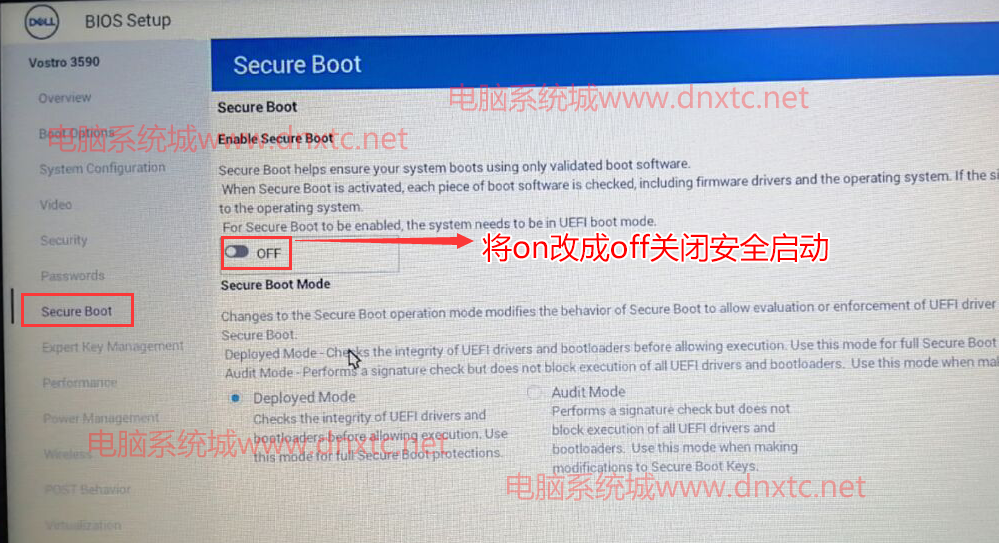
2,切换到system configuration项,如下图所示;
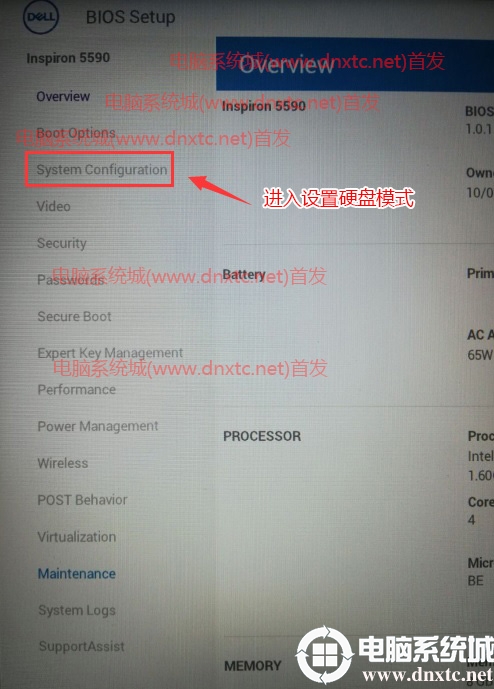
3、如果硬盘模式是raid,将sata operatior硬盘模式改为ahci模式(注意事项:这里一定要改成ahci模式,要不有可能win10 pe无法认别硬盘),改了后选择退出并按F10保存BIOS,如下图所示; 
注:戴尔电脑每做一步BIOS更改记得应用一下
3、插入制作好U盘启动盘,重启时不停的按下f12,打开快速引导菜单,选择识别的U盘启动回车从U盘启动,如下图所示;
原文
http://www.dnxtc.net/zixun/zhuangjijiaocheng/2021-08-03/9314.html

